文章目录
- 一、修改表单元素属性
- 1、表单简介
- 2、表单常用属性
- 3、表单常用属性修改示例
JavaScript 中 可以通过 DOM ( 文档对象模型 ) 操作 来 修改网页的 内容 , 结构 , 样式 , 属性 ;
在 【Web APIs】JavaScript 操作元素 ① ( 修改元素内容 | innerText 属性修改元素文本内容 | innerHTML 属性修改元素 HTML 内容 ) 博客中介绍了 使用
- innerText 属性
- innerHTML 属性
修改 DOM 元素标签内容的 ;
在 【Web APIs】JavaScript 操作元素 ② ( 修改元素属性 | 直接访问属性 | 使用setAttribute、getAttribute 和 removeAttribute访问属性 ) 博客介绍 通过 DOM 操作 修改元素属性 ;
一、修改表单元素属性
1、表单简介
HTML 表单 是 网页中用于 收集用户输入 的重要组件 , 表单可以 包含多种类型的输入元素
- 文本字段
- 密码字段
- 单选按钮
- 复选框
- 下拉列表
- 文件选择框
这些输入元素允许用户输入数据 , 然后可以将这些数据提交到服务器进行处理 ;
2、表单常用属性
HTML 中 表单元素比较特殊 , 有很多属性和样式需要特殊处理 ;
如 :
- input 输入框 表单 中的内容 , 不能使用 innerHTML 进行修改 , 必须通过 input 表单的 value 属性修改输入框的值 ;
表单 中最常用的属性如下所示 :
- type : 定义输入元素的类型 , 如 : text、password、checkbox、radio、submit 等 ;
- name : 定义输入元素的名称 , 用于在提交表单时标识数据 ;
- value : 定义输入元素的值 ;
- required : 定义输入字段是否必须填写 ;
- checked : 指定 复选框 checkbox 和 单选按钮 radiobutton元素 在页面加载时是否应该被选中 ;
- selected : 设置 select 下拉菜单 中的 option 选项 元素 , 该属性指示默认情况下应该选择哪个选项 ;
- disabled : 设置 禁用输入元素 , 禁用的元素在表单提交时不会包含在提交的数据中 ;
3、表单常用属性修改示例
代码示例 :
执行结果 :
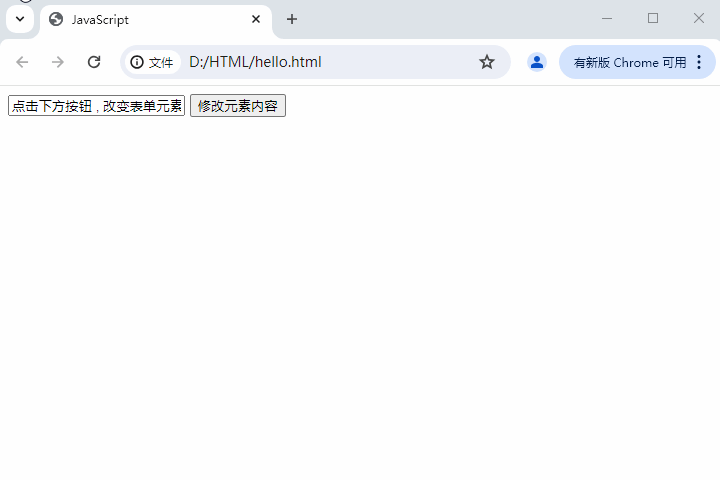
页面刷新后 , 处于初始状态 , 按钮可点击 , 表单中显示的内容是 " 点击下方按钮 , 改变表单元素内容 " ;
点击 按钮后 , 表单的内容变为 " 按钮被点击 , 表单内容发生改变 " , 按钮也变为不可用状态 ;





















 259
259

 被折叠的 条评论
为什么被折叠?
被折叠的 条评论
为什么被折叠?








